ວິທີການໂອນຂໍ້ມູນຈາກອຸປະກອນ iOS ກັບໂທລະສັບ Huawei
27 ເມສາ 2022 • ຍື່ນໄປທີ່: ເຄັດລັບສຳລັບ Android Models ທີ່ແຕກຕ່າງກັນ • ວິທີແກ້ໄຂທີ່ພິສູດ ແລ້ວ
- ສ່ວນທີ 1. ເປັນການແກ້ໄຂງ່າຍ: 1 ຄລິກເພື່ອໂອນຂໍ້ມູນຈາກ iPhone ກັບ Huawei
- ສ່ວນທີ 2: ບັນຫາກ່ຽວກັບການໂອນຂໍ້ມູນຈາກອຸປະກອນ iOS ກັບໂທລະສັບ Huawei
ສ່ວນທີ 1: ເປັນການແກ້ໄຂງ່າຍ: 1 ຄລິກເພື່ອໂອນຂໍ້ມູນຈາກ iPhone ກັບ Huawei
ດັ່ງທີ່ມັນໄດ້ຖືກກ່າວເຖິງກ່ອນການໂອນຈາກ iOS ກັບ Android ບໍ່ແມ່ນບັນຫາຖ້າວ່າໂຄງການຊອບແວທີ່ເຫມາະສົມຖືກນໍາໃຊ້ໃນເລື່ອງນີ້. ເພື່ອເຮັດໃຫ້ຂະບວນການ smoother Dr.Fone - ການໂອນໂທລະສັບ ແມ່ນຫນຶ່ງໃນຄໍາຮ້ອງສະຫມັກທີ່ຮັບປະກັນວ່າຂໍ້ມູນລະຫວ່າງອຸປະກອນ iOS ແລະ Huawei ໄດ້ຖືກໂອນພຽງແຕ່ຄລິກ.

Dr.Fone - ການໂອນໂທລະສັບ
ໂອນຂໍ້ມູນຈາກອຸປະກອນ iOS ໄປຍັງໂທລະສັບ Huawei ໃນ 1 ຄລິກ!
- ໂອນຮູບພາບ, ວິດີໂອ, ປະຕິທິນ, ຕິດຕໍ່ພົວພັນ, ຂໍ້ຄວາມແລະດົນຕີຈາກອຸປະກອນ iOS ກັບໂທລະສັບ Huawei ໄດ້ຢ່າງງ່າຍດາຍ.
- ໃຊ້ເວລາໜ້ອຍກວ່າ 10 ນາທີຈຶ່ງສຳເລັດ.
- ເຮັດໃຫ້ສາມາດໂອນຍ້າຍຈາກ HTC, Samsung, LG, Huawei ແລະອື່ນໆອີກໄປຍັງ iPhone XS (Max)/XR/8/7/SE/6/6/5s/5c/5/4S/4/3GS ທີ່ແລ່ນ iOS 13/12/ 11/10/9/8/7/6/5.
- ເຮັດວຽກຢ່າງສົມບູນກັບ Apple, Samsung, HTC, LG, Sony, Google, HUAWEI, Motorola, ZTE, ແລະໂທລະສັບສະຫຼາດແລະແທັບເລັດອື່ນໆ.
- ເຂົ້າກັນໄດ້ຢ່າງສົມບູນກັບຜູ້ໃຫ້ບໍລິການໃຫຍ່ເຊັ່ນ AT&T, Verizon, Sprint ແລະ T-Mobile.
- ເຕັມທີ່ເຂົ້າກັນໄດ້ກັບ Windows 10 ຫຼື Mac 10.14
ຂັ້ນຕອນໃນການໂອນຂໍ້ມູນຈາກອຸປະກອນ iOS ກັບໂທລະສັບ Huawei
ເພື່ອໃຫ້ແນ່ໃຈວ່າການໂອນຂໍ້ມູນລະຫວ່າງອຸປະກອນ iOS ແລະ Huawei ບໍ່ເຄີຍເປັນບັນຫາທີ່ຜູ້ໃຊ້ຕ້ອງການໃຫ້ແນ່ໃຈວ່າຂະບວນການຕໍ່ໄປນີ້ຖືກປະຕິບັດຕາມຂັ້ນຕອນໂດຍຂັ້ນຕອນທີ່ບໍ່ມີຂ້າມຂັ້ນຕອນ.
ຂັ້ນຕອນທີ 1:
ເມື່ອແອັບພລິເຄຊັນສຳເລັດການຕິດຕັ້ງແລ້ວ, ທ່ານຈະເຫັນໜ້າຈໍຫຼັກຂອງໂປຣແກຣມດັ່ງນີ້. ເລືອກຕົວເລືອກ "ການໂອນໂທລະສັບ" ເພື່ອສືບຕໍ່:

ຂັ້ນຕອນທີ 2:
ທ່ານຈໍາເປັນຕ້ອງເຊື່ອມຕໍ່ທັງໂທລະສັບມືຖືເຊັ່ນ Huawei ແລະ iOS ກັບ PC ຫຼືຄອມພິວເຕີທີ່ Dr.Fone - ໂທລະສັບໂອນໄດ້ຮັບການຕິດຕັ້ງ. ເມື່ອຊອບແວກວດພົບໂທລະສັບທັງສອງ, ຫນ້າຈໍຕໍ່ໄປນີ້ຈະປາກົດຢູ່ໃນຄອມພິວເຕີ.
ເຄັດລັບ: ເພື່ອໂອນຂໍ້ມູນ iOS ກັບ Huawei ໂດຍບໍ່ມີການ PC, ພຽງແຕ່ຕິດຕັ້ງ app Android ຂອງ Dr.Fone - ໂທລະສັບໂອນ ຢູ່ໃນໂທລະສັບ Huawei ຂອງທ່ານ. ນອກນັ້ນທ່ານຍັງສາມາດເຂົ້າເຖິງ iCloud ເພື່ອດາວໂຫລດຂໍ້ມູນໃນໂທລະສັບ Huawei ຂອງທ່ານ.
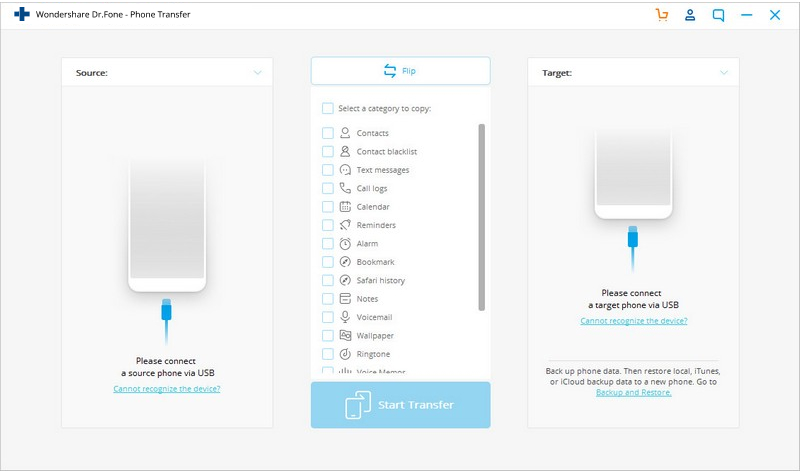
ຂັ້ນຕອນທີ 3:
ເມື່ອຊອບແວກວດພົບໂທລະສັບທັງສອງ, ຫນ້າຈໍຕໍ່ໄປນີ້ຈະປາກົດຢູ່ໃນຄອມພິວເຕີ. ຜູ້ໃຊ້ຕ້ອງການກົດ "ເລີ່ມຕົ້ນການໂອນ" ດັ່ງທີ່ສະແດງໃຫ້ເຫັນຢູ່ໃນຮູບຂ້າງລຸ່ມນີ້ເພື່ອໃຫ້ການໂອນຂໍ້ມູນຈາກ iOS ກັບ Android ຫຼືກົງກັນຂ້າມເລີ່ມຕົ້ນ:

ຂັ້ນຕອນທີ 4:
ເມື່ອຂະບວນການເລີ່ມຕົ້ນ, ຫນ້າຈໍຕໍ່ໄປນີ້ຈະປາກົດຢູ່ໃນ LCD ຄອມພິວເຕີ:

ຂັ້ນຕອນທີ 5:
ຜູ້ໃຊ້ຕ້ອງການລໍຖ້າຈົນກ່ວາແຖບສະຖານະ hits 100% ເພື່ອສໍາເລັດຂະບວນການ. ການຖ່າຍໂອນຂໍ້ມູນຈາກເວທີມືຖືຫນຶ່ງໄປອີກປະການຫນຶ່ງໄດ້ສໍາເລັດ.
ດັ່ງນັ້ນ, ທ່ານພຽງແຕ່ສົບຜົນສໍາເລັດການໂອນຂໍ້ມູນຈາກອຸປະກອນ iOS ກັບໂທລະສັບ Huawei ກັບ Dr.Fone - ການໂອນໂທລະສັບ. ເປັນຫຍັງຈຶ່ງບໍ່ຄລິກໃສ່ປຸ່ມເປົ່າແລະພະຍາຍາມໃຊ້ມັນ?
ອຸປະກອນ Huawei ທີ່ນິຍົມໃຊ້
ອຸປະກອນ Huawei ທີ່ນິຍົມໃຊ້ກັນຫຼາຍທີ່ສຸດໃນປັດຈຸບັນແມ່ນ Huawei Ascend Mate 7 ເຊິ່ງເປັນຜະລິດຕະພັນດຽວທີ່ຖືກຍູ້ແຮງໂດຍບໍລິສັດມືຖືຍັກໃຫຍ່ຂອງຈີນເຂົ້າສູ່ຕະຫຼາດສະຫະລັດເຊັ່ນດຽວກັນ.
ສິບອຸປະກອນ Huawei ຍອດນິຍົມໃນສະຫະລັດ
ຕໍ່ໄປນີ້ແມ່ນສິບໂທລະສັບ Huawei ຍອດນິຍົມທີ່ສຸດໃນສະຫະລັດ. ຂໍ້ມູນໄດ້ຖືກສະກັດມາຈາກ http://consumer.huawei.com/us/mobile-phones/index.htm
1. Ascend Mate 2 4G
2. Huawei Verge
3. Huawei Pal
4. Huawei W1
5. Huawei Ascend Y Tracfone
6. Huawei Summit
7. ຟິວ 2
8. U 2800A Go ໂທລະສັບ
9. Huawei Pinnacle
10. Huawei Vitria
ສ່ວນທີ 2: ບັນຫາກ່ຽວກັບການໂອນຂໍ້ມູນຈາກອຸປະກອນ iOS ກັບໂທລະສັບ Huawei
ການໂອນຂໍ້ມູນຈາກມືຖືຫນຶ່ງໄປຫາອີກອັນຫນຶ່ງແມ່ນເປັນສິ່ງທີ່ເປັນໄປບໍ່ໄດ້ກ່ອນທີ່ເຕັກໂນໂລຢີທີ່ກ່ຽວຂ້ອງຈະຖືກເປີດຕົວ. ການພົວພັນລະຫວ່າງເວທີແມ່ນສິ່ງທີ່ເປັນໄປໄດ້ຍ້ອນການເປີດຕົວໂປຼແກຼມໂປຼແກຼມໂປຼແກຼມໂປຼແກຼມໂປຼແກຼມໂປຼແກຼມໂປຼແກຼມໂປຼແກຼມໂປຼແກຼມໂປຼແກຼມໂປຼແກຼມໂປຼແກຼມໂປຼແກຼມໂປຼແກຼມໂປຼແກຼມໂປຼແກຼມໂປຼແກຼມໂປຼແກຼມໂປຼແກຼມໂປຼແກຼມໂປຼແກຼມໂປຼແກຼມໂປຼແກຼມໂປຼແກຼມໂປຼແກຼມໂປຼແກຼມໂປຼແກຼມໂປຼແກຼມໂປຼແກຼມໂປຼແກຼມໂປຼແກຼມໂປຼແກຼມໂປຼແກຼມໂປຼແກຼມໂປຼແກຼມໂປຼແກຼມໂປຼແກຼມໂປຼແກຼມໂປຼແກຼມໂປຼແກຼມໂປຼແກຼມໂປຼແກຼມໂປຼແກຼມໂປຼແກຼມໂປຼແກຼມໂປຼແກຼມໂປຼແກຼມໂປຼແກຼມໂປຼແກຼມໂປຼແກຼມໂປຼແກຼມໂປຼແກຼມໂປຼແກຼມໂປຼແກຼມໂປຼແກຼມໂປຼແກຼມທີ່ບໍ່ພຽງແຕ່ໂອນຂໍ້ມູນຈາກ iOS ໄປຫາໂທລະສັບ Huawei (Android]] ເທົ່ານັ້ນ, ແຕ່ຍັງເຮັດໃຫ້ແນ່ໃຈວ່າບໍ່ມີການປ່ຽນແປງອີກ. ໃນຄວາມກ້າວໜ້າຂອງວິທະຍາສາດ ແລະເທັກໂນໂລຍີ, ມັນໜ້າເສຍດາຍຫຼາຍທີ່ສັງເກດວ່າປະຊາຊົນຍັງປະສົບກັບບັນຫາໃນການໂອນຂໍ້ມູນຈາກ iOS ກັບ Huawei ຫຼືອຸປະກອນ Android ອື່ນໆ. ມີຫຼາຍບັນຫາທີ່ຄົນເຮົາສາມາດປະເຊີນໄດ້ໃນຂະນະທີ່ເລີ່ມຕົ້ນຂະບວນການ ແລະບັນຫາທີ່ເກີດຂຶ້ນເລື້ອຍໆແມ່ນໄດ້ລະບຸໄວ້ຂ້າງລຸ່ມນີ້:
ບັນຫາການເຊື່ອມໂຍງລະຫວ່າງເວທີ
ລະບົບ iOS ແລະ Android ຖືກສ້າງຂຶ້ນໃນຄໍາສັບຕ່າງໆທີ່ແຕກຕ່າງກັນແລະທັງສອງໃຫ້ແນ່ໃຈວ່າຄວາມສົມບູນຂອງລະບົບທີ່ກ່ຽວຂ້ອງຖືກຮັກສາໄວ້ໃນລັກສະນະທີ່ດີທີ່ສຸດ. iOS ໃນເລື່ອງນີ້ໃຊ້ເວລາຂັ້ນຕອນການປະຕິບັດ, ສະນັ້ນມັນເປັນເລື່ອງທີ່ຫາຍາກຫຼາຍດັ່ງນັ້ນເຫັນວ່າເຊື້ອໄວຣັສໂຈມຕີອຸປະກອນ iOS ຂອງທຸກຮູບແບບ. ໃນອີກດ້ານຫນຶ່ງຂອງລະບົບ android ແມ່ນແຫຼ່ງເປີດແລະທຸກຄົນທີ່ມີການເຂົ້າເຖິງເຄື່ອງມືທີ່ກ່ຽວຂ້ອງແລະຄວາມຮູ້ການພັດທະນາບາງສາມາດພັດທະນາແລະຄໍາຮ້ອງສະຫມັກ android ໂດຍບໍ່ມີບັນຫາໃດໆ. ດັ່ງນັ້ນ, ມັນແມ່ນຄວາມສົມບູນແລະການພັດທະນາທີ່ກ່ຽວຂ້ອງກັບບັນຫາທີ່ຈໍາກັດການໂອນຂໍ້ມູນຈາກ iOS ກັບອຸປະກອນ Huawei.
ການຂາດໂຄງການຊອບແວທີ່ເຫມາະສົມ
ຜູ້ໃຊ້ສ່ວນໃຫຍ່ບໍ່ເຄີຍຊອກຫາໂຄງການຊອບແວທີ່ເຫມາະສົມໃນການໂອນຂໍ້ມູນຈາກ iOS ກັບອຸປະກອນ Huawei ແລະສໍາລັບເຫດຜົນດຽວກັນມັນໄດ້ຖືກລະບຸໄວ້ເປັນບັນຫາທີ່ນີ້. ໂຊກດີທີ່ມີໂຄງການຊອບແວທີ່ມີຢູ່ໃນປັດຈຸບັນທີ່ເຮັດໃຫ້ແນ່ໃຈວ່າການໂອນຂໍ້ມູນບໍ່ແມ່ນບັນຫາຢູ່ໃນທັງຫມົດ. ມັນຍັງໄດ້ຮັບການສັງເກດເຫັນວ່າໂຄງການຊອບແວເຫຼົ່ານີ້ມີຄວາມສາມາດເຮັດວຽກຫຼາຍແລະສໍາລັບເຫດຜົນດຽວກັນພວກເຂົາເຈົ້າປ່ຽນຂໍ້ມູນ iOS ກັບ Android ໃນອັດຕາໄວຫຼາຍແລະໃນທາງກັບກັນ.
ບັນຫາທີ່ກ່ຽວຂ້ອງກັບຕົວແບບແຫຼ່ງ
ຜູ້ໃຊ້ຍັງປະເຊີນກັບບັນຫາທີ່ກ່ຽວຂ້ອງກັບຮູບແບບແຫຼ່ງ. ມັນໄດ້ຖືກກ່າວມາກ່ອນເຊັ່ນດຽວກັນວ່າອຸປະກອນ Huawei ໄດ້ຖືກພັດທະນາໂດຍໃຊ້ເທກໂນໂລຍີ Android ທີ່ມີພື້ນຖານຂອງອົງປະກອບແຫຼ່ງເປີດ. ຄຳວ່າ "ຜູ້ແຕ່ງກິນຫຼາຍເກີນໄປເຮັດໃຫ້ເສຍນ້ຳຕົ້ມ" ໃຊ້ໄດ້ກັບ Android ແລະດ້ວຍເຫດຜົນດຽວກັນນີ້, ແມງໄມ້ໃນສະບັບດັ່ງກ່າວຈຶ່ງເປັນສິ່ງທ້າທາຍທີ່ຮ້າຍແຮງຕໍ່ຜູ້ໃຊ້ໃນເລື່ອງນີ້. ແມງໄມ້ໃນ Kit Kat ແລະ Lollipop ເຮັດໃຫ້ການໂອນຂໍ້ມູນລະຫວ່າງອຸປະກອນ iOS ແລະ Huawei ເປັນວຽກທີ່ໜ້າຢ້ານ. ໃນທາງກົງກັນຂ້າມ, ອຸປະກອນ iOS ຖືກສ້າງຂຶ້ນໃນແບບປິດແຫຼ່ງທີ່ມີອົງປະກອບແຫຼ່ງເປີດເຊິ່ງຮັກສາຄວາມຫນ້າເຊື່ອຖືຂອງແພລະຕະຟອມແລະເຮັດໃຫ້ການໂອນຍ້າຍມີຄວາມຫຍຸ້ງຍາກຫຼາຍ.
ໂອນ iOS
- ໂອນຈາກ iPhone
- ໂອນຈາກ iPhone ກັບ iPhone
- ການຖ່າຍໂອນຮູບພາບຈາກ iPhone ກັບ Android
- ໂອນວິດີໂອ ແລະຮູບພາບຂະໜາດໃຫຍ່ຈາກ iPhone X/8/7/6S/6 (Plus)
- ການໂອນ iPhone ກັບ Android
- ໂອນຈາກ iPad
- ການຖ່າຍໂອນຈາກ iPad ກັບ iPod
- ການຖ່າຍໂອນຈາກ iPad ກັບ Android
- ໂອນຈາກ iPad ກັບ iPad
- ໂອນຈາກ iPad ກັບ Samsung
- ໂອນຈາກບໍລິການ Apple ອື່ນໆ






Alice MJ
ພະນັກງານບັນນາທິການ